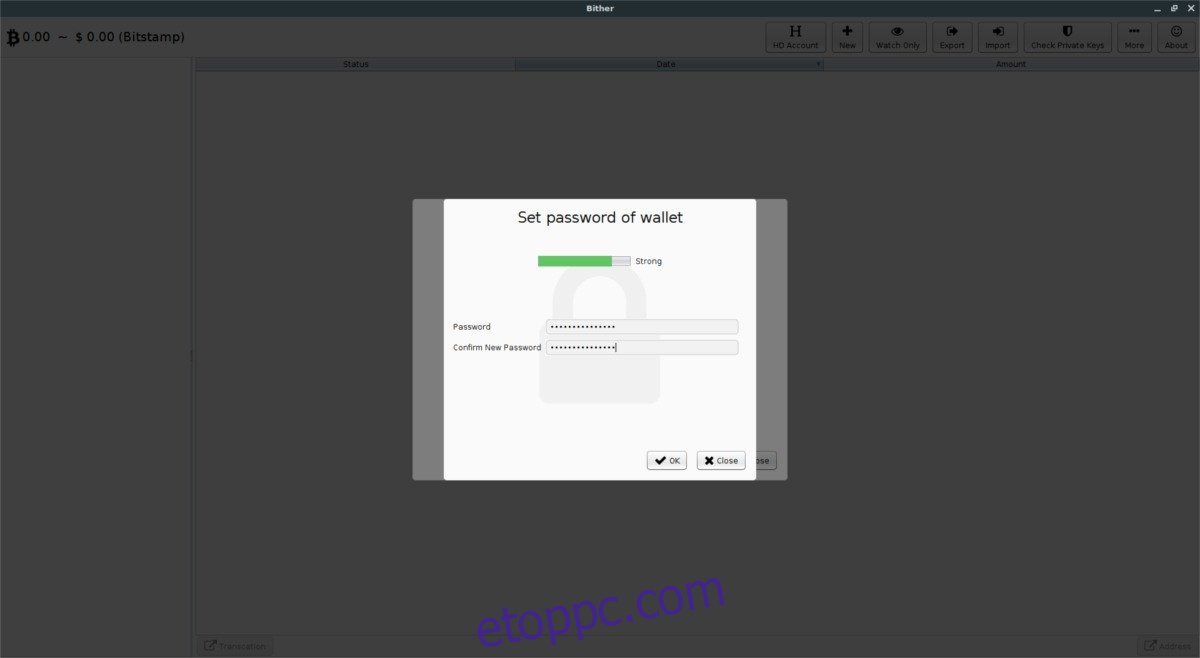Sok Linuxon futó Bitcoin Wallet megköveteli a felhasználótól a forráskód összeállítását. A Linux forráskódjának útja érthető, mivel sok különböző Linux-szerű operációs rendszer létezik. Ennek ellenére jelentősen csökkenti azoknak a számát, akik használni fogják a szoftvert.
Ha szüksége van egy jó bitcoin pénztárcára a Linux asztalon, és nincs kedve Bitcoin Core-t vagy hasonlót fordítani, fontolja meg a Bither megtekintését. Ez egy stabil pénztárca Linuxhoz (és más platformokhoz). A legjobb az egészben, hogy a program nem igényel fordítást!
Tartalomjegyzék
Telepítse a Bithert
A Bither Bitcoin pénztárca azért működik olyan jól, mert azonnal letölthető és végrehajtható. A felhasználónak mindössze egy fájlt kell letöltenie, rendelkeznie kell a megfelelő jogosultságokkal, és már mehet is. Még jobb, hogy a Linuxon futó sok bináris alkalmazástól eltérően nincs szükség arra, hogy ugráljon az egyéni asztali parancsikon létrehozásához. Ehelyett a Bither ezt automatikusan megteszi.
Az alkalmazás használatának megkezdéséhez először lépjen a hivatalos letöltési oldalra. A letöltési oldalon vigye az egérmutatót az „Asztali” elemre. Ebben a menüben észreveheti, hogy a Linuxon kívül más lehetőségek közül is választhat. A Bither Bitcoin pénztárca többplatformos, ezért nyugodtan töltse le Macre és Windowsra is!
Az asztali menüben keresse meg a Linuxot, és kattintson rá. Erre a lehetőségre kattintva elindul a Bither letöltése. Ne feledje, hogy ez a tárca egy Tar archívumban van tömörítve, és nem futhat azonnal. Először ki kell csomagolnia belőle a fájlt. A bináris fájl kibontásához a letöltött Tar archívumfájlból nyisson meg egy terminált, és a CD paranccsal lépjen a ~/Downloads mappába.
cd ~/Downloads
Ebben a mappában biztonságosan kibonthatja a Tar archívum tartalmát.
tar -xf Bither-linux64.tar
A parancs futtatása gyorsan leereszti a tömörített archívumot, és kibontja az összes tartalmat. Mivel a Bither Tar archívum csak egy bináris fájlt tartalmaz, új mappa nem jön létre. Ehelyett a Tar áthelyezi a Bither-linux64-offline-t a Letöltések közé. Ezen a ponton a pénztárca használható, és képesnek kell lennie végrehajtani. Valószínűleg azonban érdemes először áthelyezni a Bithert egy új helyre, mert véletlenül törölheti, ha a ~/Letöltések mappában tartja.
A maximális hasznosság érdekében hozzon létre egy „Bitcoin” mappát a kezdőkönyvtárában. Ide helyezze el a Bither pénztárca alkalmazást a Bitcoinnal kapcsolatos egyéb információkkal együtt. Hozzon létre egy új mappát a terminálban az mkdir paranccsal.
Megjegyzés: Ügyeljen arra, hogy a -p parancsot használja az mkdir futtatásakor, mert megőrzi az engedélyeket, és helyesen tartja azokat.
mkdir -p ~/Bitcoin
Ezután helyezze át a Bither-linux64.offline alkalmazást a Linux PC-jén található új ~/Bitcoin mappába az mv paranccsal.
mv Bither-linux64.offline ~/Bitcoin
Most, hogy a fájl a megfelelő helyen van, biztonságosan futtathatja a programot. Vegye figyelembe, hogy nem mindig kell a Bithert a terminálon keresztül futtatnia. Az első futtatás (más néven telepítés) után egy új asztali ikon jelenik meg az alkalmazás menüjében, amelyre kattintva gyorsan végrehajtható.
./Bither-linux64.offline
Bármikor futtathatja a Wallet alkalmazást az alkalmazásmenü „Egyéb” pontjában, és a „Bither” feliratú asztali parancsikonra kattintva.
El kell távolítania a Bither alkalmazást a rendszeréről? Keresse meg az „Egyéb” részt az alkalmazás menüjében (vagy keressen rá a Bither kifejezésre), és kattintson az „Uninstall Bither” parancsikonra. Ez a művelet automatikusan elindítja az eltávolítási folyamatot. Kövesse az utasításokat a program eltávolításához.
Megjegyzés: törölnie kell a ~/Bitcoin mappát is, amelyben a Bither-linux64.offline fájl található.
Bither használata
A Bither alkalmazás használatához először létre kell hoznia egy pénztárcát. Kattintson a + szimbólumra a létrehozási folyamat elindításához.
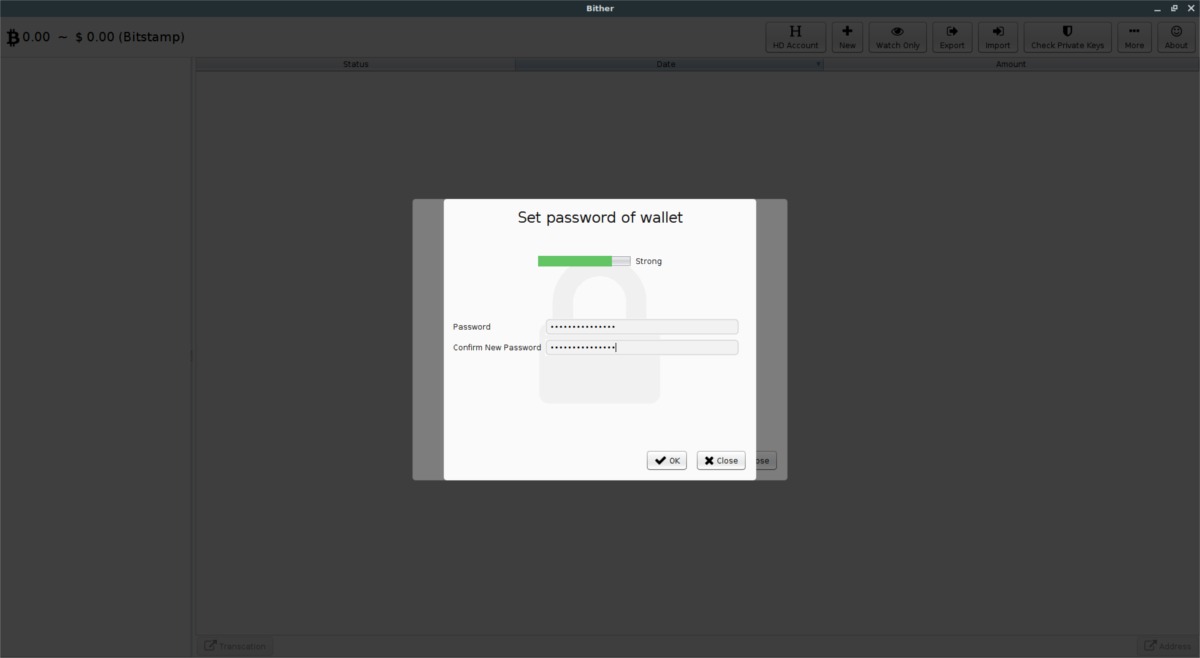
A felugró menüben a Bither új jelszó megadását kéri. Hozzon létre egy biztonságos jelszót új pénztárcájához, majd kattintson az „OK” gombra a folytatáshoz.
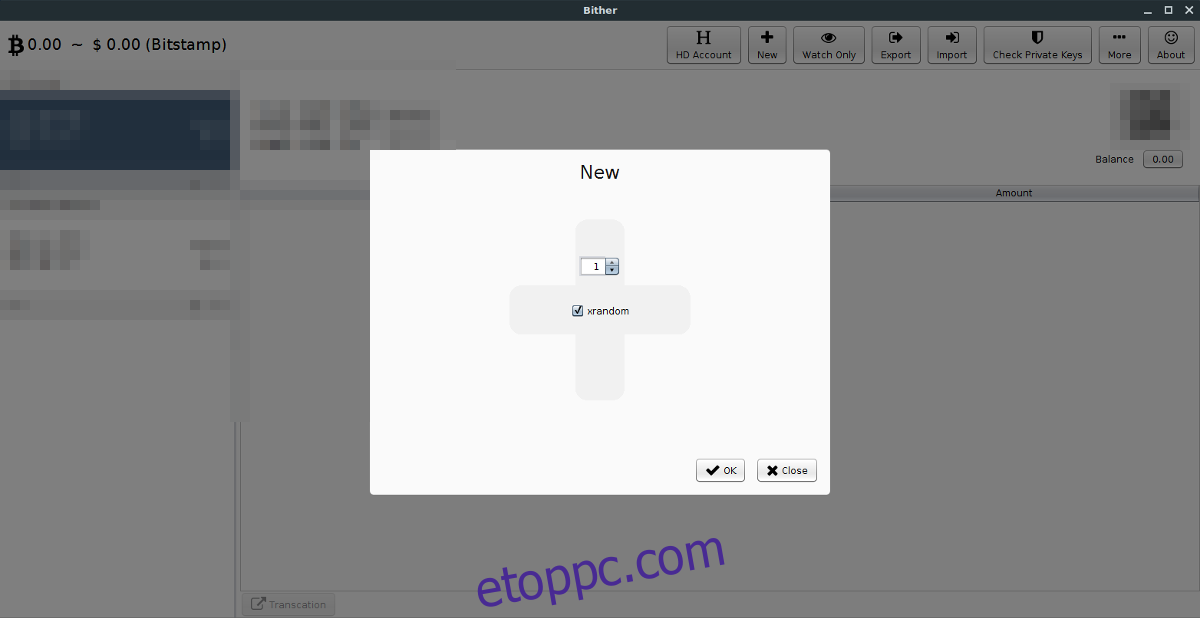
Az új jelszó megadása után egy új párbeszédpanel jelenik meg. Az egérrel rajzoljon az ablakba. A rajz segít megőrizni pénztárcáját, ezért ez egy jelentős lépés.
Amikor befejezi a rajzolást, a Bither használatra kész. Az Ön Bither BTC-címe a „Hot Wallet address” mellett található.
A tranzakció elküldéséhez kattintson a „Küldés” gombra.
Mobile Companion Apps
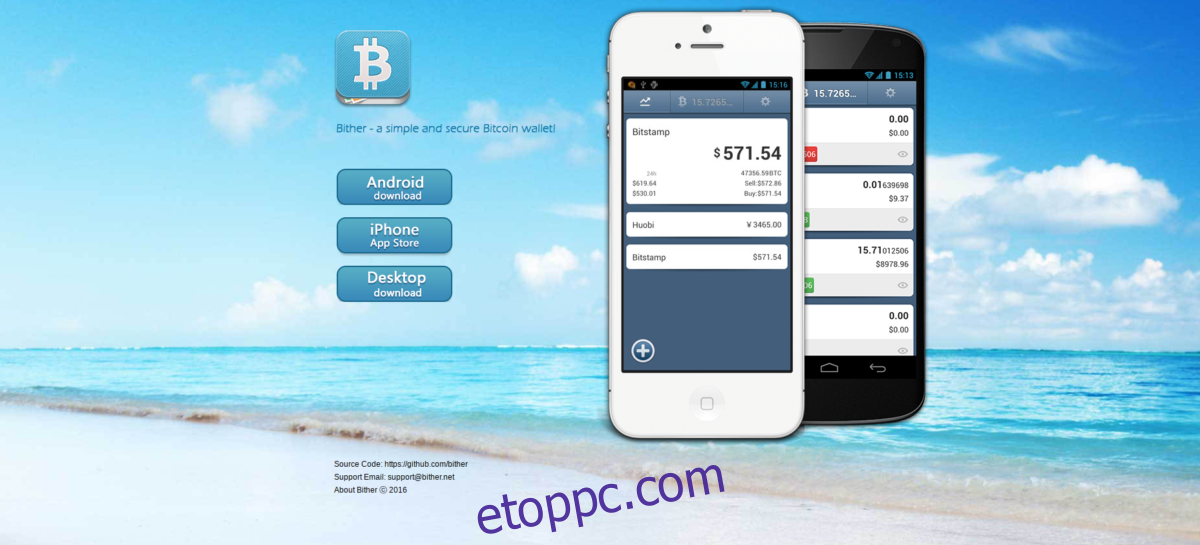
Szeretné megtartani ugyanazt a Bitcoin pénztárca felületet, amelyet útközben is használ Linuxon? A Bitherrel ez lehetséges. Kiderült, hogy amellett, hogy van egy elég jó alkalmazás Linuxra, Macre és Windowsra, a Bither Androidon és iOS-en is elérhető.
A Bither pénztárca mobil verziójának beszerzéséhez nyissa meg ezt a linket a webhelyen weboldal. A webhelyen keresse meg és kattintson az „Android” alkalmazásgombra vagy az „iOS” alkalmazásgombra. Ezekre a menügombokra kattintva megnyílik az alkalmazás a megfelelő alkalmazásboltban.
Bár nem kötelező, hogy a felhasználók a Bithert használják mobilon, a Linux alkalmazással együtt, ez valószínűleg jó ötlet.